- إنضم
- 10 يونيو 2014
- رقم العضوية
- 2231
- المشاركات
- 1,071
- مستوى التفاعل
- 105
- النقاط
- 0
- الإقامة
- مصر
- توناتي
- 0
- الجنس
- ذكر
LV
0
[TBL="http://im43.gulfup.com/lBFCnN.png"]
[TBL="http://im43.gulfup.com/r6wjne.png"]

السلام عليكم ورحمة الله وبركاته
كيف حالكم يا أهل انمى تون
حسيت ان قسم خامل بشهر 10 كثير
فحبيت أنشطه بموضوعى الجديد والمفيد بإذن
وقمت بإضافة فقرة إضافية فى موضوعى
وهى نبذة عن الشرح لتعرف محتوى الشرح وماذا سوف نفعل لتحدد
هل تريد متابعة الشرح أم لا وسوف تكون إن شاء الله فى جميع مواضيعى
من اليوم
×نبذة عن الشرح×
كلنا نتوقع أننا حين نقوم بإلغاء تثبيت أى برنامج بالطريقة العادية والإعتيادية
وهى
ابدأ_لوحة التحكم_البرامج_إلغاء تثبيت البرامج
ثم بعدها الضغط على البرنامج مرتين أو الضغط عليه مرة واحدة
ثم إلغاء تثبيت من القائمة العلوية (الطريقة المعروفة )
بأننا هكذا قمنا بإزالة تثبيت البرنامج كليا وتماما من حاسوبنا
ولكن هذا خطأ!! نعم خطأ قد لا ترى البرنامج بعد ذلك على حاسوبك
ولكن تبقى بعد المخلفات للبرنامج فى أماكن مخفية فى الحاسوب
لا تعرفها أنت وأيضا تبقى بعض الملفات التالفة بالريجسترى
ما هو ملف الريجسترى؟؟! (لمن لا يعرف)
هو باختصار
عباره عن قاعدة بيانات في نظام التشغيل Windows
الذي يحتوي على معلومات هامة عن أجهزة النظام الموصله والبرامج المثبتة والإعدادات،
وبيانات كل من حسابات المستخدمين على الكمبيوتر.
وتسجيل المعلومات دائما يخزن بالريجستري وتستطيع البرامج إضافة بعض الملفات به
دون إذنك إثناء تثبيتها وعملها
الان أظنك اخذت فكرة عن الريجسترى وأهميته
وقد تساعد أيضا هذه المخلفات على دخول الفيروسات والملفات والبرامج الخبيثة إلى حاسوبك بطرق عديدة
لذلك من المستحسن بل واجب عليك حذف هذه الملفات والمخلفات تماما لضمان حماية حاسوبك
بشكل كلى ولكن ياتى هنا السؤال كيف أقوم بحذف هذه الملفات طبعا ملف الريجسترى لا يمكن التعديل عليه يدويا
ولكن يمكنك باستخدام برنامج رائع بمعنى الكلمة إزالة كل هذه المخلفات والملفات التالفة من حاسوبك والريجسترى
بشكل أمن 100% بعد أن تعرفت على خطورة هذه الملفات فى الفقرة السابقة وشرحنا اليوم عن برنامج iobit unistaller 4
وقد صار أروع فى التحديث الاخير
الأن ننتقل للدرس بعدما أظن أنك أخذت فكرة عن درسنا وشرحنا وموضوعنا

أولا سنقوم بتحميل البرنامج لأعرفكم على طريقة تثبيته واستخدامه
يمكنك تحميل البرنامج دائما باخر إصداراته من هنا
بالضغط على زر download now ليبدأ التحميل من موقع cent المشهور فى تحميل البرامج
بأخر إصداراتها (قد أقدم فيه موضوع لوحده من روعته) او يمكنك تحميله من هنا من موقع البرنامج بالضغط على free download
هكذا انتهينا من التحميل

الأن ننتقل لمرحلة التثبيت
(خطوتين فقط)
تابع معى الشرح بالصور لتسهيل العملية عليك

ثم

وهكذا انتهينا من التثبيت (أعرف سهل جدا)

ستظهر لك واجهة البرنامج وهذا شرح للألوان لأهم الأدوات فى واجهة البرنامج

المربع الأزرق: بالضغط عليه يقوم بإزالة تثبيت البرنامج
المربع الاخضر:يوضح حجم البرنامج
المربع البنفسجى: يوضح تاريخ تثبيت البرنامج
المربع الأأحمر: للبحث عن أى برنامج
المربع الأسود: يوضح إصدار البرنامج إن توفر
هذا شرح بسيط للتعرف على بعض وليس كل خصائص البرنامج
وسوف أعطيكم مثال لطريقة إزال أى برنامج به
تابع
نقوم بتحديد أى برنامج بالضغط عليه مرة واحدة
ثم الضغط على دائرة إلغاء التثبيت الموجودة بالأسفل

بعدها سوف تظهر لك نافذة إلغاء تثبيت البرنامج

وبعدها سوف تظهر لك نافذة إلغاء تثبيت البرنامح
عادة تقوم بالضغط على unistall ثم next
بعد هذه العملية تظهر لك هذه النافذة

وهنا يقوم البرنامج بفحص أى مخلفات وملفات تالفة للبرنامج وهنا تعمل الميزة
ننتظر قليلا وسوف تظهر لك هذه النافذة إن كانت هناك مخلفات
طبعا تختلف من برنامج لأخر

تقوم فى أى برنامج بالضغط على علامة صح الاولى
وتحدد علامة صح باالأسفل وتضغط على حذف
تظهر لك هذه النافذة تقوم بعمل الموضح بالصورة

ثم فى النهاية تظهر لك هذه النافذة

ومبروك عليك تمت إزالة البرنامج بشكل كلى
كما يوجد بالبرنامج ميزات أخرى جميلة
منها إمكانية إزالة أشرطة الأدوات
وتستطيع القيام بذلك بالضغط على
تبويب الوظائف الإضافية وشريط المهام بالأعلى
ثم تحديد أى شريط والضغط على إلغاء التثبيت

ويمكنك إلغاء تثبيت مجموعة من البرامج دفعة واحدة

ويمكنك أيضا معرفة البرامج كبيرة الحجم والمثبيتة أخيرا

كما يمكنك إلغاء تثبيت تطبيقات الويندوز 8 التى تكون منزلة معه
بتحديدها ثم إلغاء تثبيت

ويمكنك عمل اسعتادة وحذف نقاط النظام المهمة
بحيث لو انهار الويندوز أو حصلت به مشاكل تستطيع الرجوع بالخلف
فى اللحظة التى كان يعمل فيها بشكل جيد وصحيح
من خلال هذا البرنامج أيضا عبر الضغط على أيقونة الساعة فى الأعلى

وبسبب كل هذا لا يمكننى أن أقول أن البرنامج لإزالة البرامج بشكل كلى فقط
بل هو متعدد المهما وبرنامج رائع
أرجو تكونون استمتعتم مع موضوعى واستفدتم منه
وانتظرونى فى مواضيع أخرى
ولا تبخلوا على بردودكم المميزة
 [TBL="http://im43.gulfup.com/R6vmxB.png"]
[TBL="http://im43.gulfup.com/R6vmxB.png"]
[/TBL][/TBL][/TBL]
[TBL="http://im43.gulfup.com/r6wjne.png"]

السلام عليكم ورحمة الله وبركاته
كيف حالكم يا أهل انمى تون
حسيت ان قسم خامل بشهر 10 كثير
فحبيت أنشطه بموضوعى الجديد والمفيد بإذن
وقمت بإضافة فقرة إضافية فى موضوعى
وهى نبذة عن الشرح لتعرف محتوى الشرح وماذا سوف نفعل لتحدد
هل تريد متابعة الشرح أم لا وسوف تكون إن شاء الله فى جميع مواضيعى
من اليوم
×نبذة عن الشرح×
كلنا نتوقع أننا حين نقوم بإلغاء تثبيت أى برنامج بالطريقة العادية والإعتيادية
وهى
ابدأ_لوحة التحكم_البرامج_إلغاء تثبيت البرامج
ثم بعدها الضغط على البرنامج مرتين أو الضغط عليه مرة واحدة
ثم إلغاء تثبيت من القائمة العلوية (الطريقة المعروفة )
بأننا هكذا قمنا بإزالة تثبيت البرنامج كليا وتماما من حاسوبنا
ولكن هذا خطأ!! نعم خطأ قد لا ترى البرنامج بعد ذلك على حاسوبك
ولكن تبقى بعد المخلفات للبرنامج فى أماكن مخفية فى الحاسوب
لا تعرفها أنت وأيضا تبقى بعض الملفات التالفة بالريجسترى
ما هو ملف الريجسترى؟؟! (لمن لا يعرف)
هو باختصار
عباره عن قاعدة بيانات في نظام التشغيل Windows
الذي يحتوي على معلومات هامة عن أجهزة النظام الموصله والبرامج المثبتة والإعدادات،
وبيانات كل من حسابات المستخدمين على الكمبيوتر.
وتسجيل المعلومات دائما يخزن بالريجستري وتستطيع البرامج إضافة بعض الملفات به
دون إذنك إثناء تثبيتها وعملها
الان أظنك اخذت فكرة عن الريجسترى وأهميته
وقد تساعد أيضا هذه المخلفات على دخول الفيروسات والملفات والبرامج الخبيثة إلى حاسوبك بطرق عديدة
لذلك من المستحسن بل واجب عليك حذف هذه الملفات والمخلفات تماما لضمان حماية حاسوبك
بشكل كلى ولكن ياتى هنا السؤال كيف أقوم بحذف هذه الملفات طبعا ملف الريجسترى لا يمكن التعديل عليه يدويا
ولكن يمكنك باستخدام برنامج رائع بمعنى الكلمة إزالة كل هذه المخلفات والملفات التالفة من حاسوبك والريجسترى
بشكل أمن 100% بعد أن تعرفت على خطورة هذه الملفات فى الفقرة السابقة وشرحنا اليوم عن برنامج iobit unistaller 4
وقد صار أروع فى التحديث الاخير
الأن ننتقل للدرس بعدما أظن أنك أخذت فكرة عن درسنا وشرحنا وموضوعنا

أولا سنقوم بتحميل البرنامج لأعرفكم على طريقة تثبيته واستخدامه
يمكنك تحميل البرنامج دائما باخر إصداراته من هنا
بالضغط على زر download now ليبدأ التحميل من موقع cent المشهور فى تحميل البرامج
بأخر إصداراتها (قد أقدم فيه موضوع لوحده من روعته) او يمكنك تحميله من هنا من موقع البرنامج بالضغط على free download
هكذا انتهينا من التحميل

الأن ننتقل لمرحلة التثبيت
(خطوتين فقط)
تابع معى الشرح بالصور لتسهيل العملية عليك

ثم

وهكذا انتهينا من التثبيت (أعرف سهل جدا)

ستظهر لك واجهة البرنامج وهذا شرح للألوان لأهم الأدوات فى واجهة البرنامج

المربع الأزرق: بالضغط عليه يقوم بإزالة تثبيت البرنامج
المربع الاخضر:يوضح حجم البرنامج
المربع البنفسجى: يوضح تاريخ تثبيت البرنامج
المربع الأأحمر: للبحث عن أى برنامج
المربع الأسود: يوضح إصدار البرنامج إن توفر
هذا شرح بسيط للتعرف على بعض وليس كل خصائص البرنامج
وسوف أعطيكم مثال لطريقة إزال أى برنامج به
تابع
نقوم بتحديد أى برنامج بالضغط عليه مرة واحدة
ثم الضغط على دائرة إلغاء التثبيت الموجودة بالأسفل

بعدها سوف تظهر لك نافذة إلغاء تثبيت البرنامج

وبعدها سوف تظهر لك نافذة إلغاء تثبيت البرنامح
عادة تقوم بالضغط على unistall ثم next
بعد هذه العملية تظهر لك هذه النافذة

وهنا يقوم البرنامج بفحص أى مخلفات وملفات تالفة للبرنامج وهنا تعمل الميزة
ننتظر قليلا وسوف تظهر لك هذه النافذة إن كانت هناك مخلفات
طبعا تختلف من برنامج لأخر

تقوم فى أى برنامج بالضغط على علامة صح الاولى
وتحدد علامة صح باالأسفل وتضغط على حذف
تظهر لك هذه النافذة تقوم بعمل الموضح بالصورة

ثم فى النهاية تظهر لك هذه النافذة

ومبروك عليك تمت إزالة البرنامج بشكل كلى
كما يوجد بالبرنامج ميزات أخرى جميلة
منها إمكانية إزالة أشرطة الأدوات
وتستطيع القيام بذلك بالضغط على
تبويب الوظائف الإضافية وشريط المهام بالأعلى
ثم تحديد أى شريط والضغط على إلغاء التثبيت

ويمكنك إلغاء تثبيت مجموعة من البرامج دفعة واحدة

ويمكنك أيضا معرفة البرامج كبيرة الحجم والمثبيتة أخيرا

كما يمكنك إلغاء تثبيت تطبيقات الويندوز 8 التى تكون منزلة معه
بتحديدها ثم إلغاء تثبيت

ويمكنك عمل اسعتادة وحذف نقاط النظام المهمة
بحيث لو انهار الويندوز أو حصلت به مشاكل تستطيع الرجوع بالخلف
فى اللحظة التى كان يعمل فيها بشكل جيد وصحيح
من خلال هذا البرنامج أيضا عبر الضغط على أيقونة الساعة فى الأعلى

وبسبب كل هذا لا يمكننى أن أقول أن البرنامج لإزالة البرامج بشكل كلى فقط
بل هو متعدد المهما وبرنامج رائع
أرجو تكونون استمتعتم مع موضوعى واستفدتم منه
وانتظرونى فى مواضيع أخرى
ولا تبخلوا على بردودكم المميزة

[/TBL][/TBL][/TBL]
التعديل الأخير:













.png)
.png)
.gif)
.png)
.gif)
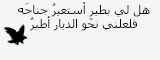
.png)
.gif) ’
’.gif) ك0
ك0.png)
.gif)
.gif)